
Enerji tasarruf modu Windows 8 ve Windows 7 lerde Denetim masası güç seçenekleri kısmında yeralıyordu fakat Microsoft Bu özelliği windows 10 dan kaldırmayı tercih etti bunu yerine kullanıcılara
Windows 10 da Pil tasarruf modunu etkinleştirme
1. Laptopunuz Pilde çalışırken saatin yanındaki pil simgesine tıklayalım ve sonrada "Pil tasarrufu" kısmına tıkladığımızda pil tasarruf modunu aktif hale getirmiş oluruz
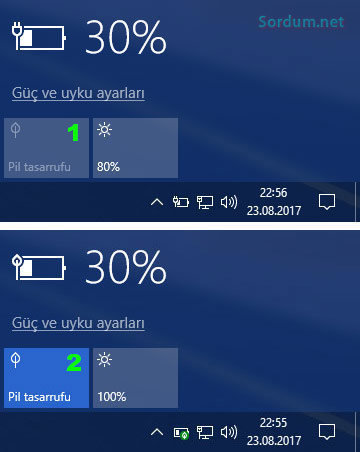
Burada dikkat edilmesi gereken nokta hem piliniz takılı hemde Laptop Prizde ise pil tasarrufunu etkin hale getirmezssiniz.
2. Aynı pil tasarrufunu Klavyemizdeki Windows + A tuşlarına birlikte basarak açılan işlem merkezi ekranda Pil tasarrufuna tıkladığımızda da ektif hale getirmiş oluruz
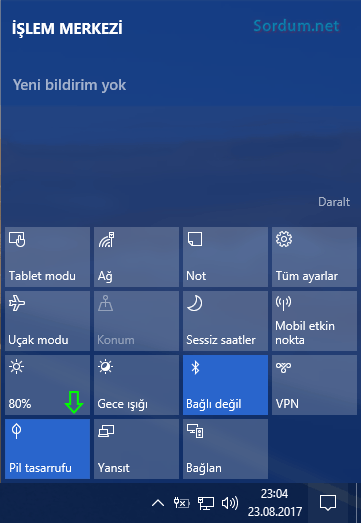
Eğer pilimiz belirli bir değerin altına düştüğünde otomatik olarak Pil tasarrufu moduna geçmesini istiyorsak çalıştıra aşağıdaki komutu verelim
explorer.exe ms-settings:batterysaver
karşımıza Pil seçenekleri açılacaktır burada yeralan "Pilim altına düşerse pil tasarrufunu otomatik olarak etkinleştir" kısmının önüne tik koyalım
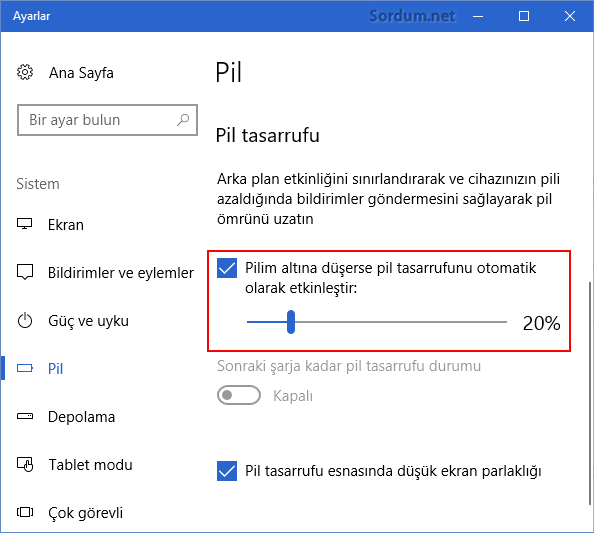
Varsayılan olarak %20 olan bu ayarı siz mesela %50 gibi bir değer de yapabilirsiniz , ayrıca hemen altında Pil tasarruf esnasında düşük ekran parlaklığı ayarı otomatik olarak tikli gelmektedir buda ekran parlaklığnı azaltıp pilden tasarruf edilmesine yarımdı olmaktadır buradaki tiki kaldırmanız pilinizin daha çabuk bitmesine sebep olacaktır.
Güç seçeneklerine Enerji Tasarruf Ayarları nı ekleyelim
Yazımızın başında belirttiğimiz ve windows 10 Güç seçeneklerinden kaldırıldı dediğimiz Enerji tasarrufu Ayarlarını bir tıkla etkinleştirmek için bir vbs scripti kodladık , birkez tıkladığınızda Güç seçeneklerine Enerji tasarruf ayarlarını ekler ve otomatik olarak Güç seçenekleri Gelişmiş ayarlarını açar
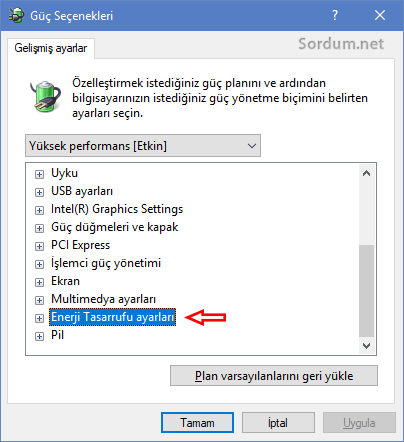
ikinci kez tıklandığında Güç seçeneklerindeki Enerji Tasarruf ayarlarını kaldırır ve yine otomatik olarak Güç seçenekleri Gelişmiş ayarlarını açar.
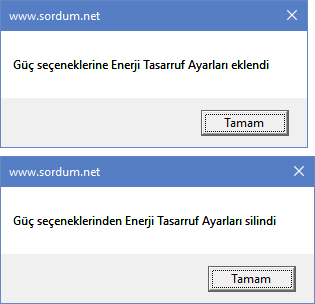
İlaveten bakınız - Sağ tuş menüsüne güç seçenekleri ekleyelim - Burada





Umarım faydası olur , selamlar
Dışarıya çıkarken laptopumu herzaman alıyorum ve çok çabuk olarak pilin bitmesinden şikayetçi idim. Deneyeceğim bakalım umarım işe yarar